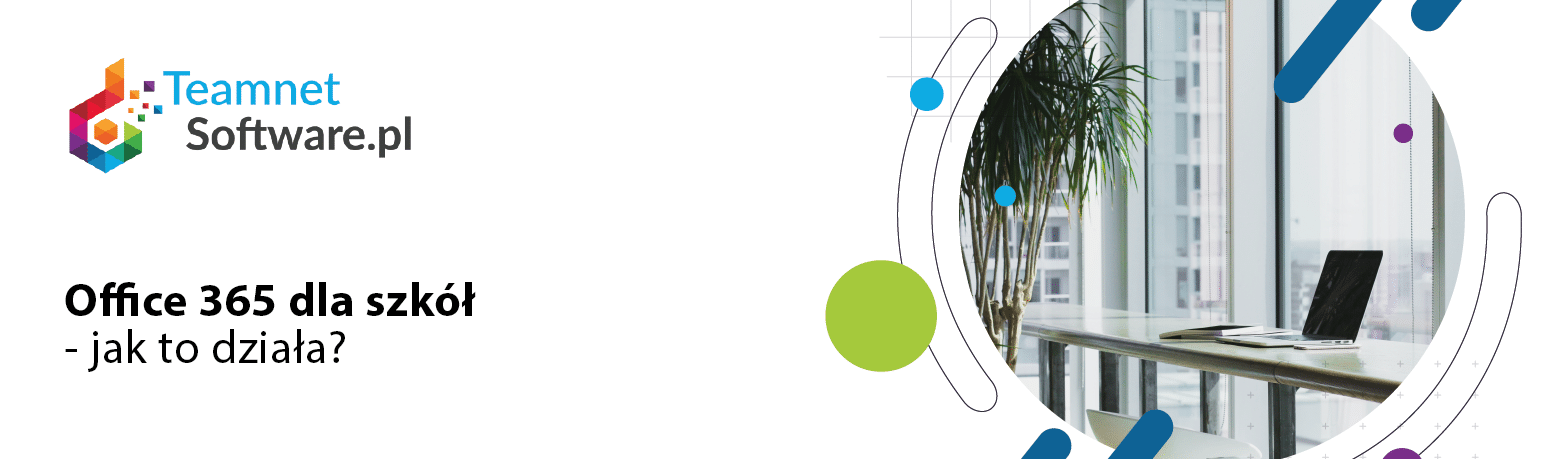Microsoft Office 365 w opcji Education, dla szkół i instytucji edukacyjnych to pakiet stworzony specjalnie z myślą o uczniach, studentach i nauczycielach. Licencja programu Office 365 Education obejmuje dostęp do wersji online, takich programów jak Word, PowerPoint, Excel, OneNote, jak również Microsoft Teams (cyfrowa platforma do komunikacji i wymiany plików jednocześnie). Microsoft 365 for Education to również skuteczne narzędzie do ułatwienia pracy zespołowej, szczególnie w obecnie powszechnym modelu nauczanie w trybie zdalnym i hybrydowym.
Dzięki programowi Microsoft Office Education program Office stał się jeszcze bardziej dostępny dla jednostek edukacyjnych w całym kraju. W najprostszej wersji Office 365 dla Edukacji, czyli Office 365 A1 zyskujesz bezpłatny zestaw narzędzi dla uczniów, studentów i nauczycieli. To najlepsze tego typu rozwiązanie obecnie dostępne na rynku, umożliwia prowadzenie lekcji, wykładów, przeprowadzanie sprawdzianów, kartkówek i testów w formie zdalnej lub hybrydowej.
W poniższym artykule dowiesz się, jak działa Office 365 dla szkół, jak założyć konto Microsoft 365, jak krok po kroku zainstalować Office 365, poznasz instrukcje użytkowania od założenia konta, poprzez weryfikacje po pierwsze logowanie i założenie kont. Przedstawimy Ci również, jakie poza bezpłatnym Office 365 A1 pakiety Education występują.
Office 365 dla szkół
Co takiego wyróżnia Office 365 Education? Dlaczego warto z niego skorzystać?
Microsoft 365 Education to funkcjonalny, subskrypcyjny pakiet aplikacji przeznaczonych dla studentów, uczniów i nauczycieli. Placówki Office 365, dzięki skorzystaniu z Education zyskują dostęp do wszystkich programów, wchodzących w skład subskrypcji pakietu Office 365 subskrypcyjnego w wersji online. Zarówno nauczyciele, jak i uczniowie mogą zainstalować programy, wchodzące w skład pakietu Office zarówno na komputerze, tablecie, jak i telefonie. Dodatkowo Office 365 Education umożliwia korzystanie z pakietu dla każdego z uczniów, studentów na 5 różnych urządzeniach. Office 365 Education jest wykorzystywany w placówkach edukacyjnych na całym świecie, powstał po to, by zapewnić nauczycielom, uczniom i studentom wygodny dostęp do najlepszych narzędzi.
Co zyskujesz, dzięki darmowej wersji Office 365?
- Bezpłatny dostęp z dowolnego miejsca do takich programów, jak Word, Excel, PowerPoint, OneNote, jak również Microsoft Teams,
- Zwiększenie atrakcyjności nauki zdalnej dla uczniów, studentów - szkolenia, wsparcie, sprzyjające warunki współpracy, możliwość korzystania z wiedzy ekspertów branży edukacyjnej, możliwość bezpiecznej komunikacji za pośrednictwem Teams. Ponadto umożliwienia przeprowadzanie zajęć w trybie całkowicie online, udostępnianie plików, tworzenie zajęć i dostęp do zintegrowanych aplikacji, przekazywanie oceny zwrotnej do uczniów i sprawdzanie monitorowania postępów, zadawanie prac domowych,
- Możliwość poznania przez uczniów i studentów najbardziej cenionych przed pracodawców aplikacji, przygotowanie na wyzwania współczesnego rynku pracy,
- Możliwość skorzystania z darmowej przestrzeni w chmurze do budowania nowoczesnej klasy - subskrypcyjny pakiet online umożliwia skorzystanie z pełni możliwości aplikacji online z każdego miejsca, co daje możliwość skorzystania z dostępu do materiałów w każdej chwili, wszędzie tam, gdzie masz dostęp do smartfona. Każdy z uczniów otrzymuje aż 5 TB przestrzeni dyskowej z możliwością dzielenia się dokumentami z każdym użytkownikiem wewnątrz szkoły, edytowania ich i wyświetlania. Dzięki pracy w chmurze uczniowie mogą pracować nad dokumentem w tym samym czasie, bez potrzeby czekania na swoją kolej.
- Możliwość skorzystania z darmowej, profesjonalnej skrzynki pocztowej o pojemności aż 50 GB, założonej w domenie szkoły,
- Pełny dostęp do platformy edukacyjnej z wykorzystaniem SharePoint, która pozwala uczniom na tworzenie witryn internetowych, zamieszczanie dokumentów, prezentacji i materiałów z dostępem do określonej grupy użytkowników.
Office 365 dla szkół zakładanie konta
Przyjrzyjmy się najpierw, jakie pakiety Office 365 Education wyróżniamy:
- Microsoft 365 A1 - jeden z najczęściej wybieranych pakietów, szczególnie popularny ze względu na swoją bezpłatną formę. Microsoft 365 A1 zawiera dostęp do wszystkich standardowych programów biurowych oraz usługi Microsoft Teams. Co wchodzi w skład Microsoft 365 A1? Dostęp do usług w formie online, dostęp do aplikacji stacjonarnych (z możliwością instalacji na urządzeniach) Teams, Skype, jak również do usług w chmurze Exchange, OneDrive, SharePoint, Teams. Microsoft 365 A1 jest dostępny w opcji dla 1 użytkownika, w przestrzeni dyskowej Exchange online 50 GB, przestrzeni dyskowej 1 TB z dostępem do najnowszych aktualizacji i stale dostępną pomocą techniczną.
- Microsoft 365 A3 for faculty/students, dostępny w cenie 279 zł netto/ 179 zł netto dla studentów, co go wyróżnia od wersji poprzedniej? Oprócz funkcji z pakietu 365 A1 Microsoft dodatkowo zawiera zestaw rozbudowanych narzędzi do zarządzania i zabezpieczeń. Co wchodzi w skład Microsoft 365 A3? Dostęp do usług online + standardowych aplikacji Office dla 1 użytkownika. Dostęp do aplikacji stacjonarnych obejmuje programy Word, Excel, Outlook, PowerPoint, Teams, Access, Publisher, OneNote, Skype. Dostęp do takich usług w chmurze Microsoft jak Exchange, OneDrive, SharePoint i obejmuje usługę Teams. Przestrzeń dyskowa Exchange Online 100 GB, przestrzeń dyskowa 1 TB, dostęp do najnowszych aktualizacji, dostępna na stałe pomoc techniczna.
- Microsoft 365 A5 for faculty/students, dostępny w cenie 379 zł netto/ 289 zł netto dla studentów - dostęp do kompletu lokalnych aplikacji Office (pełnego pakietu Office) i usługi Microsoft Teams, jak również najbardziej rozbudowanej opcji narzędzi do zabezpieczeń, narzędzi analitycznych i narzędzi do dbałości o zgodność prawną. Co wchodzi w skład Microsoft 365 A5? Dostęp do usług online i standardowych aplikacji Office dla 1 użytkownika + zaawansowana ochrona i analiza biznesowa. Dostęp do aplikacji stacjonarnych Word, Excel, Outlook, PowerPoint, Teams, Access, Publisher, OneNote, Skype. Dostęp do usług takich usług w chmurze jak Exchange, OneDrive, SharePoint, Teams, Power BI Pro, Intune, Azure Information Protection. Przestrzeń Exchange online 100 GB + przestrzeń dyskowa 1 TB. Ponadto dostęp do najnowszych aktualizacji, stale dostępna pomoc techniczna, panel zarządzania aplikacjami i dostęp do funkcji zaawansowanej ochrony.
Przejdźmy teraz do procesu zakładania konta w platformie Office 365 A1 for Education. Jak założyć konto dla Twojej placówki edukacyjnej krok po kroku?
Office 365 dla szkół krok po kroku
Najlepiej powierzyć realizację usługi wdrożenia placówki edukacyjnej w programie Office 365 A1 administratorom IT. Co jako administrator powinieneś zrobić krok po kroku?
- Przejdź na oficjalną stronę http://aka.ms/Office365edupl i kliknij przycisk Rozpocznij pracę - bezpłatnie.
- W czasie tworzenia tenanta Microsoft 365, najpierw tworzone jest konto administratora z domeną "*.onmicrosoft.com", która pozostaje również w trakcie korzystania z usługi. Jeśli chcesz pominąć proces konfigurowania domeny szkolnej w Microsoft 365, odśwież stronę i wpisz w URL przeglądarki adres logowania http://portal.office.com
- Po zakończeniu procesu rekrutacji jako jednostka edukacyjna masz obowiązek wpisania danych, dotyczących Twojej organizacji. Jak to zrobić? Przejdź do panelu Administratora, następnie kliknij Ustawienia i kolejno Profil Organizacji, przejście procesu weryfikacji, która uprawnia do korzystania z cennika, który przysługuje jednostkom akademickim.
- Ten krok dotyczy weryfikacji statusu edukacyjnej instytucji. Realizuje go obsługa wsparcia technicznego Office 365, po otrzymaniu Żądania Usługi, które jest przesyłane z poziomu panelu admina. Jak administrator ma przesłać to żądanie? Powinien przejść do zakładki Pomoc Techniczna, następnie Nowe żądanie usługi, podając w treści ogłoszenia Weryfikacja statusu instytucji edukacyjnej i kliknąć przycisk Wyślij.
- Weryfikacja statusu instytucji edukacyjnej jest realizowana w ciągu dwóch dni roboczych, następnie administrator powinien dostać potwierdzenie o przejściu weryfikacji i przejść do zakładki Rozliczenia - Zakup usług, gdzie należy wybrać bezpłatną licencję: Office 365 A1 dla wykładowców i nauczycieli, Office 365 A1 dla studentów i uczniów.
- Ostatnim krokiem jest dodanie szkolnej domeny do Office 365 A1 i skonfigurowanie rekordów DNS dla subdomeny lub domeny. Jest to krok opcjonalny, dodanie domeny nie jest obowiązkowe do pełnego korzystania ze środowiska Microsoft 365. Takie usługi, jak poczta, OneNote, Teams, działają w pełni na kontach generycznych *.onmicrosoft.com, a szkolną domenę można dodać w dowolnej chwili, przechodząc do zakładki Konfiguracja, następnie Domeny.
Office 365 dla szkół instrukcja
Po wykonaniu powyższej instrukcji, w tak przygotowanym środowisku pozostaje administratorowi jedynie:
- utworzenie odpowiednich kont dla uczniów/studentów, nauczycieli/wykładowców,
- przypisanie im odpowiednich licencji w pakiecie Microsoft 365 A1,
- dystrybucja haseł i loginów.
Microsoft office 365 dla szkół logowanie
Jeśli Twój administrator wykonał wszystkie z powyższych kroków, teraz wystarczy tylko przekazać hasła i loginy do odpowiednich nauczycieli/wykładowców, uczniów/studentów.
Po przekazaniu loginów i haseł wystarczy zalogować się na stronę http://portal.office.com i rozpocząć lekcje i prace w formule online.
Platforma office 365 dla szkół logowanie
Na koniec kilka odpowiedzi na najczęściej zadawane pytania:
- Jak sługo można korzystać z darmowego planu Microsoft 365 A1? Z dostępu do aplikacji można korzystać tak długo, jak dana placówka edukacyjna spełnia określone wymagania. Należy pamiętać, że Office 365 może w dowolnej chwili sprawdzić, czy nadal kwalifikujesz się do używania bezpłatnego planu edukacyjnego.
- Co można zrobić, jeśli nie zakwalifikujesz się do darmowego programu? Zawsze można skorzystać z dowolnego rozwiązania dopasowanego do budżetu placówki edukacyjnej.
- Jakie są minimalne wymagania systemowe dla Office 365 Education? Komputer z procesorem 1,6 GHz lub słabszym, 2 -rdzeniowym, 2 GHz lub szybszym zalecanym dla programu Skype dla firm. macOS: Procesor firmy Intel; Pamięć Windows: 4GB pamięci RAM; 2GB pamięci RAM (wersja 32-bitowa); Dysk twardy z minimum 4 GB wolnego miejsca na dysku; Wyświetlacz Windows: Ekran o rozdzielczości 1280x768 pikseli, macOS: Ekran o rozdzielczości 1280x800 pikseli; Grafika Windows: program DirectX 9 lub nowszy ze sterownikami WDDM 2.0 lub jeszcze nowszymi dla systemu Windows 10, macOS: Brak wymagań w kontekście grafiki; System operacyjny Windows: Windows 10 SAC, Windows 8.1, Windows Server 2019 lub Windows Server 2016, macOS: jedna z najnowszych wersji systemu macOS - jedna z trzech obowiązujących w aktualnym momencie.
- Jakie wymagania należy spełniać, żeby móc korzystać z usługi? Należy mieć adres e-mail danej szkoły, placówki lub uczelni, do którego można przesłać wiadomości spoza szkolnej sieci, należy być w wieku odpowiednim do skorzystania z indywidualnej oferty online, trzeba mieć stały dostęp do podłączenia internetowego.
Jeśli masz dodatkowe pytania, zapraszamy do skorzystania z opcji komentowania.
Postaramy się odpowiedzieć na wszystkie nurtujące cię kwestie dotyczące tematu: „ Office 365 dla szkół jak to działa ".
POZNAJ NASZE KATEGORIE PRODUKTÓW OFFICE